猎豹浏览器下载-猎豹浏览器官方版下载7.1.3622.400
 猎豹浏览器下载是一款占用内存极小的浏览器工具软件。猎豹浏览器官方版下载最新版本优化更多功能,带给用户极速流畅的加载浏览体验,双核安全浏览器保障让启动加载更迅速。安全极速上网,畅享优质浏览器服务。感兴趣的小伙伴现在就下载猎豹浏览器吧。
猎豹浏览器下载是一款占用内存极小的浏览器工具软件。猎豹浏览器官方版下载最新版本优化更多功能,带给用户极速流畅的加载浏览体验,双核安全浏览器保障让启动加载更迅速。安全极速上网,畅享优质浏览器服务。感兴趣的小伙伴现在就下载猎豹浏览器吧。猎豹浏览器软件特色:
1、【极速内核】软件采用国内领先的Chrome42极速内核,技术优化内核代码结构,提升加载网页速度
2、【安全防护】软件由金山网络推出,采用金山自家的BIPS进行安全防护,上网无忧
3、【界面渲染】简洁酷炫的界面,全新架构,界面渲染减少CPU占用,提升性能。
4、【减少占用】智能化后台,减少物理内存使用,非工作状态时,自动减少物理内存占用,节约系统资源。

猎豹浏览器软件安装步骤:
1、在本站下载最新版的猎豹浏览器安装包,双击运行。展开自定义可以自定义安装位置,也可选择是否将猎豹浏览器设为默认的游览器。
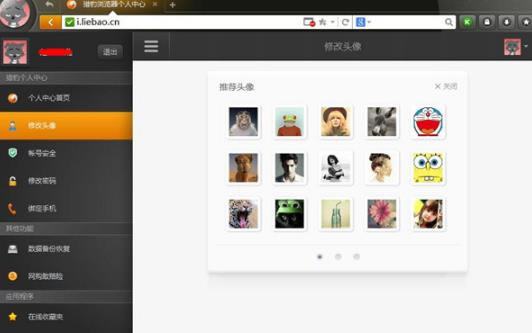
2、点击【立即安装】,可能需要几分钟,请耐心等待。安装完毕会运行浏览器,就可以尽情操作啦。
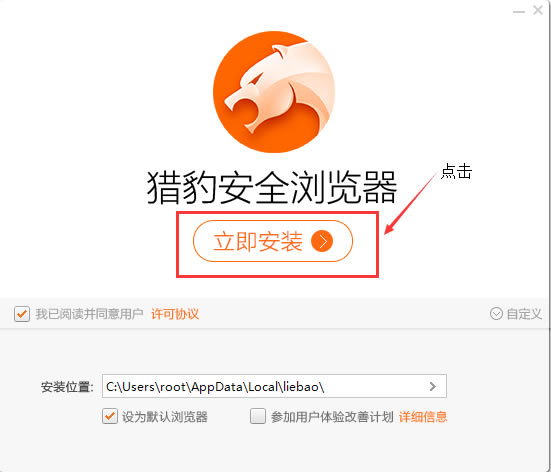
3、在尽情浏览前,您还可以根据自己喜好设置皮肤。个性化皮肤为浏览加分。
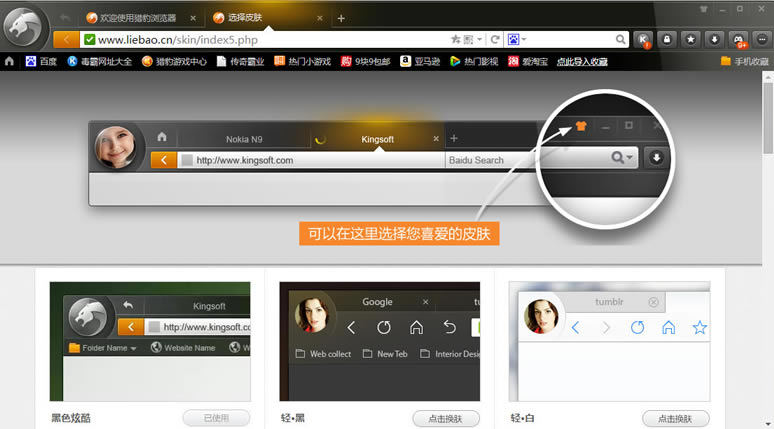
猎豹浏览器软件使用教程:
猎豹浏览器设置兼容模式教程1、首先打开猎豹浏览器,找到左上角猎豹图标,点击。
2、在弹出的选项里面找到“选项/设置”,点开。
3、然后会弹出一个设置界面,找到浏览模式,选择“优先使用兼容模式”。
4、选择成功后,界面上方会弹出提示:修改以保存。这样兼容模式就设置成功了。
猎豹浏览器常见问题
一、猎豹浏览器怎么设置主页?
1、打开猎豹浏览器,点击浏览器右上角的头像
2、点击之后,在列表中点击最后一个选项按钮。
3、点击完选项以后,我们先在上面点击基本设置这个按钮。
4、点击以后,我们就把第一项浏览器打开时后面选择到打开主页这个按钮上。
5、然后我们在点击下面的主页设置,点击添加新网页。
6、然后直接打上百度或者在下面提供的当中选择百度。
7、我们再退出去打开,浏览器直接就打开的百度的主页了。
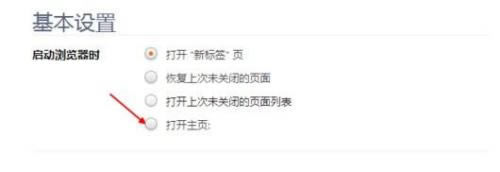
1、打开猎豹浏览器,在左上角能够看到一个软件的图标,我们点击一下,如果用户登录了账号的话,这里应该显示的是用户的头像,点击一下即可。
2、随后,我们在里面能够看到出现了一个下拉框,在里面我们能够看到出现了一个清理缓存的选项,在里面我们点击一下这个选项,或者可以通过快捷键ctrl+shift+del键进行操作。
3、随后我们就会看到打开了一个设置页面,在里面我们切换到基本设置,然后在右边能够找到一个关闭浏览器时,点击一下里面的清除浏览数据。
4、然后我们在窗口中就会看到一个清理的窗口了,我们将想要清理的项目选中,然后点击下面的清理浏览数据即可,剩下的就交给猎豹浏览器吧。
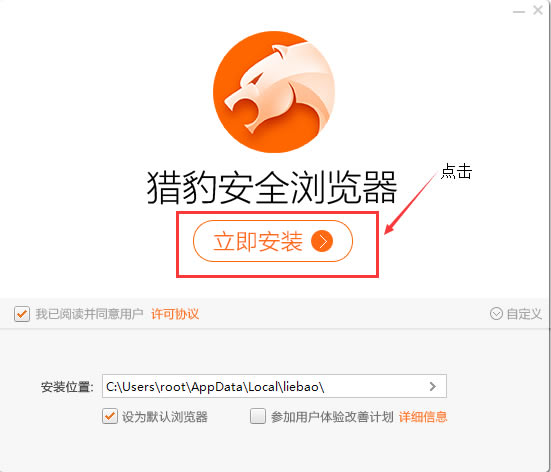
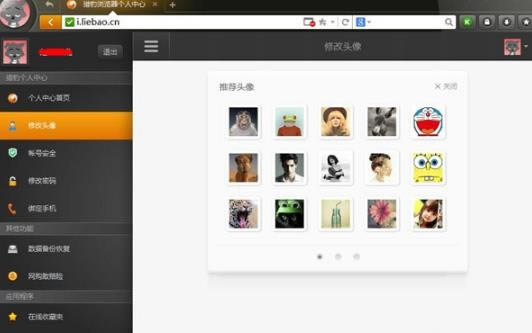

……
猎豹浏览器下载-猎豹浏览器官方版下载7.1.3622.400 >>本地高速下载
>>本地下载